

Minecraft ist ein Spiel, das Kreativität fördert, und Mods sind ein großer Teil dieser Kreativität . Einige Modifikationen ändern die Art und Weise, wie das Spiel aussieht oder neue Elemente hinzufügt, andere ändern die Art und Weise, wie es gespielt wird, und es gibt sogar Modifikationen, mit denen Sie das Spiel in virtueller Realität spielen können .
Das Installieren von Mods in Minecraft funktioniert je nach Version des Spiels unterschiedlich, es muss jedoch keine schwierige oder frustrierende Erfahrung sein.
Die grundlegenden Schritte bei der Installation von Minecraft-Mods, wenn Sie die ursprüngliche Java-Version auf einem Mac oder PC spielen, sind:
- Laden Sie Minecraft Forge herunter und installieren Sie es (wir werden das weiter unten erklären, falls Sie es noch nicht haben.)
- Laden Sie einen Minecraft-Mod von einer vertrauenswürdigen Quelle herunter.
- Platziere den Mod in deinem Minecraft-Ordner.
- Starten Sie Minecraft wie gewohnt.
Mit Minecraft Forge ist der Prozess wirklich so einfach.
Wenn Sie Minecraft auf einer anderen Plattform wie Xbox One spielen, werden Mods, Skins, Kartenpakete und andere Ergänzungen als Add-Ons bezeichnet. Auf diesen Plattformen ist der Prozess noch einfacher:
- Starte Minecraft.
- Klicken Sie auf Speichern .
- Klicken Sie auf ein Add-On, das Sie möchten.
- Klicken Sie auf Freischalten , um das Add-On zu erwerben.
Add-Ons sind nicht kostenlos. Wenn Sie Minecraft auf einer Plattform spielen, die Add-Ons anstelle von Mods verwendet, gibt es keine Möglichkeit, kostenlose Mods zu installieren.
Was sind Mods für Minecraft?
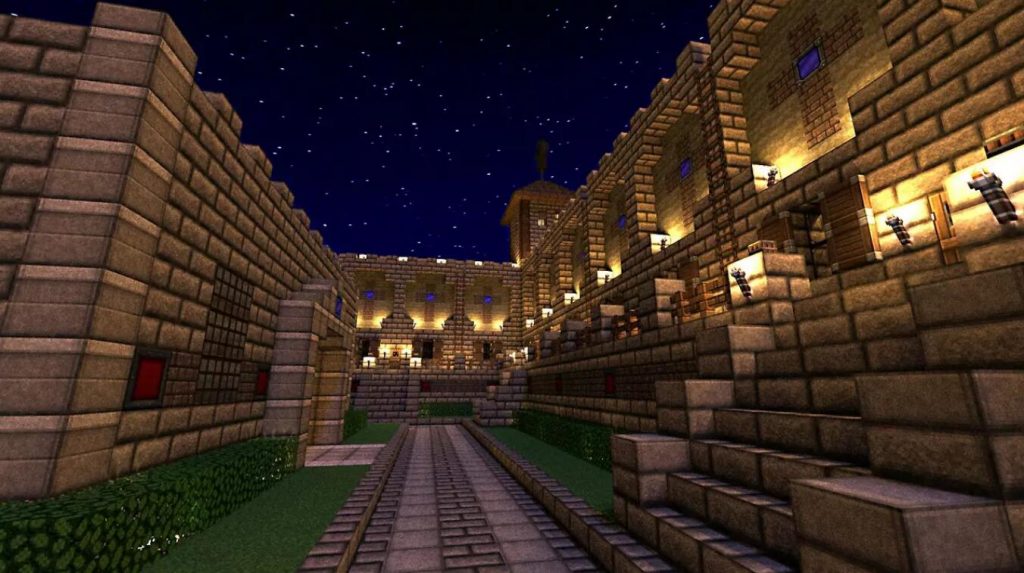
Mod ist eine Abkürzung für Modifikation, daher ist ein Minecraft-Mod im Grunde genommen nur etwas, das alles in Minecraft von seinem ursprünglichen Zustand in einen anderen Zustand verändert.
Mods können neue Rezepte hinzufügen, um Kreaturen im Spiel herzustellen, hinzuzufügen oder zu ändern, und die Art und Weise, wie das Spiel spielt, noch drastischer verändern. Andere Mods arbeiten hinter den Kulissen, um das Spiel besser laufen zu lassen, besser auszusehen oder sogar neue Funktionen wie die Unterstützung von Virtual Reality hinzuzufügen .
Während es möglich ist, ohne Modifikationen zu spielen, kann die Installation von Modifikationen dem Spiel neues Leben einhauchen und es viel lustiger machen, es zu spielen.
Bevor Sie nach einer Mod suchen, die installiert werden soll, müssen Sie sich darüber im Klaren sein, dass es zwei verschiedene Versionen von Minecraft gibt. Jede Version behandelt Mods auf ihre eigene Weise.
Die ursprüngliche Version heißt jetzt Minecraft: Java Edition und kann auf Windows-, Mac- und Linux-PCs abgespielt werden. Mods sind weit verbreitet und kostenlos, so dass das Finden und Installieren guter Mods kompliziert sein kann.
Die neuere Version heißt einfach Minecraft. Es ist für Windows 10 , Xbox One , Mobiltelefone und Tablets sowie für andere Plattformen verfügbar. In dieser Version des Spiels kannst du mit Leuten auf verschiedenen Plattformen spielen. Sie können beispielsweise auf Ihrer Xbox spielen, während ein Freund auf seinem iPhone spielt. Mods, die für die Java-Version entwickelt wurden, funktionieren mit dieser neueren Version nicht.
Wie wählst du einen Minecraft Mod aus?

Die Wahl eines Minecraft-Mods ist eine Frage der persönlichen Präferenz, da es wirklich davon abhängt, was Sie an Minecraft ändern möchten.
Wenn Sie sich mit Modding noch nicht so gut auskennen, sollten Sie sich zunächst eine Liste der besten verfügbaren Minecraft-Mods ansehen oder eine seriöse Quelle für Mods aufsuchen.
Der beste Weg, um herauszufinden, welche Minecraft-Mods heruntergeladen und installiert werden müssen, ist, sich ein paar Fragen zu stellen:
- Was möchten Sie an Minecraft hinzufügen oder ändern?
- Interessierst du dich für rein kosmetische Änderungen oder möchtest du größere Änderungen im Gameplay?
- Möchten Sie einfach nur neue Rezepte herstellen, oder möchten Sie ein brandneues Abenteuer oder eine brandneue Welt erleben?
Da die Auswahl an Mods so groß ist, besteht eine gute Chance, dass Sie einen Mod finden, der Ihnen helfen kann, wenn Sie an etwas denken, das Sie mit Minecraft tun möchten.
Eine andere gute Möglichkeit, einen Minecraft-Mod zu wählen, ist das Auschecken von YouTube-Videos. Es gibt eine Menge beliebter Minecraft YouTubers, die verschiedene Mods testen. Auf diese Weise können Sie auf einfache Weise feststellen, was Spaß macht.
Das Einzige, woran Sie bei der Auswahl eines Minecraft-Mods denken müssen, ist, dass Minecraft bei einem Update ältere Mods beschädigen kann. Wählen Sie also einen Mod, der mit der von Ihnen installierten Minecraft-Version kompatibel ist.
Wie man Minecraft Mods herunterlädt
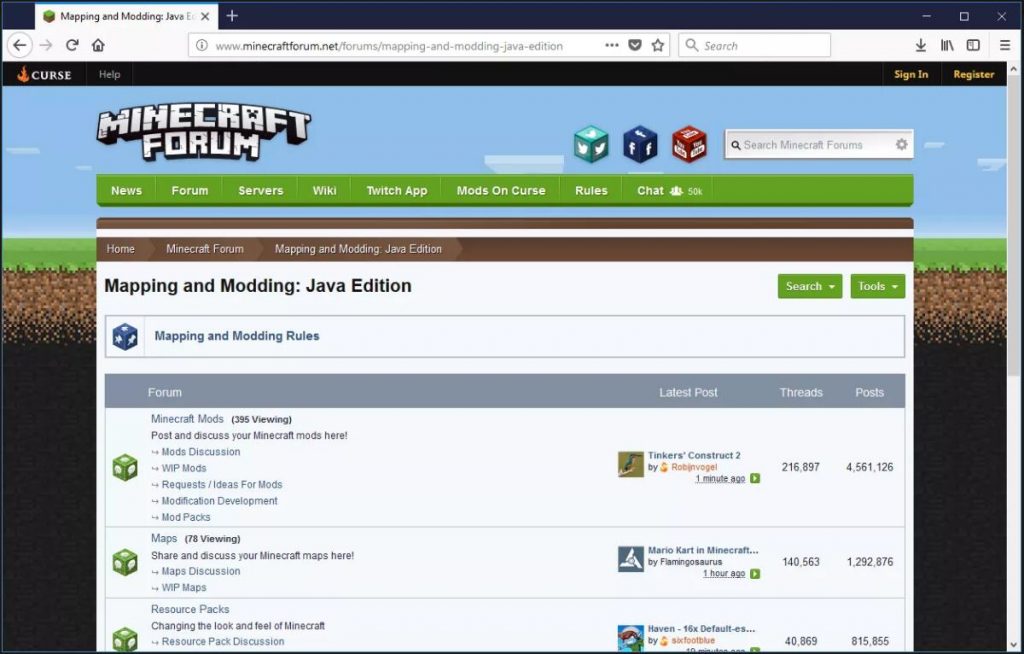
Das Herunterladen von Minecraft-Mods ist extrem einfach und es gibt eine Reihe relativ sicherer Quellen, um Mods zu finden.
Einige Modder haben Webseiten, auf denen Sie einen Mod direkt von der Quelle herunterladen können, aber es kann schwierig sein zu sagen, ob eine solche persönliche Site sicher ist oder nicht.
Der sicherste Weg, Minecraft-Mods herunterzuladen, ist, zu einer Quelle wie The Minecraft Forum zu gehen, wo Mod-Ersteller ihre Mods hochladen. Die Kehrseite davon ist, dass Sie Orte vermeiden sollten, an denen Leute Mods hochgeladen haben, die sie nicht erstellt haben, da es keine Möglichkeit gibt, festzustellen, ob die Dateien geändert wurden.
Das Herunterladen eines Minecraft-Mods ist so einfach wie das Auffinden eines gewünschten Mods in einer dieser Quellen und das Herunterladen der Moddatei. Der Mod wird dann auf deinem Computer gespeichert und du kannst ihn installieren.
Wie installiere ich Minecraft Mods?
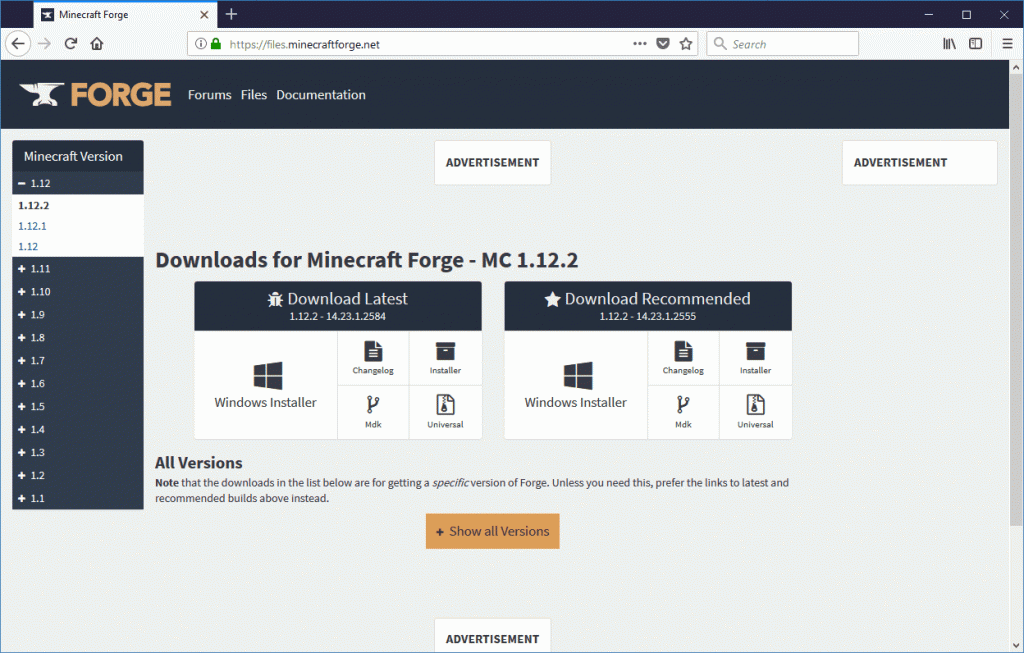
Es gibt viele verschiedene Möglichkeiten, Minecraft-Mods zu installieren, aber die beliebteste ist ein Programm namens Forge. Für diese Methode musst du Forge herunterladen. Sie ist nicht mit allen Mods kompatibel, aber sehr einfach.
So laden Sie Forge herunter und installieren es:
- Navigieren Sie zur offiziellen Forge-Website .
- Klicken Sie auf Windows Installer, wenn
Sie Windows haben, oder auf Installer, wenn
Sie einen Mac haben.
- Wenn Sie keine speziellen Modifikationen im Sinn haben, laden Sie die empfohlene Version herunter. Einige ältere Mods funktionieren nur mit älteren Versionen von Forge. In diesem Fall müssen Sie auf Alle Versionen anzeigen klicken und dann die kompatible Version suchen.
- Der nächste Bildschirm zeigt eine Werbung. Warten Sie, bis der Anzeigen-Timer abgelaufen ist, und klicken Sie oben rechts auf Überspringen . Klicken Sie auf der Seite nicht auf etwas anderes.
- Warten Sie, bis Forge heruntergeladen wurde, öffnen Sie die heruntergeladene Datei und klicken Sie auf Client installieren.
- Starten Sie Minecraft und überprüfen Sie das Profil-Dropdown-Menü.
- Klicken Sie auf das Profil mit dem Namen Forge und anschließend auf Wiedergabe .
- Warten Sie, bis das Spiel vollständig geladen ist, und beenden Sie Minecraft.
Sichern Sie Ihre Minecraft-Dateien, bevor Sie einen Mod installieren
Mods sind normalerweise harmlos und Sie können sie normalerweise einfach löschen, wenn sie nicht wie erwartet funktionieren oder Sie sie einfach nicht mehr wollen. Es besteht jedoch immer die Möglichkeit, dass etwas schief geht. Vor diesem Hintergrund empfiehlt es sich, eine Kopie Ihrer Minecraft-JAR-Datei oder des gesamten Ordners zu erstellen, bevor Sie fortfahren.
So installieren Sie
einen Minecraft-Mod mit Forge:
- Suchen Sie einen Mod, den Sie heruntergeladen haben, oder laden Sie einen neuen Mod herunter. Wenn Sie einen neuen Mod herunterladen, stellen Sie sicher, dass dieser mit Ihren Versionen von Minecraft und Forge kompatibel ist.
- Suchen Sie den Ordner auf Ihrem Computer, der
Minecraft enthält.
- Unter Windows: Wählen Sie im Startmenü Ausführen , fügen Sie % appdata% \. Minecraft \ in das leere Feld ein und klicken Sie auf Ausführen .
- Auf Mac: Öffnen Sie den Finder , halten Sie die Alt-Taste gedrückt und klicken Sie in der oberen Menüleiste auf “ Gehe zu“ > “ Bibliothek“ . Öffnen Sie dann den Anwendungssupport und suchen Sie dort nach Minecraft.
- Kopieren Sie die .jar- oder .zip- Mod-Datei aus dem ersten Schritt in den Unterordner mods im Minecraft-Ordner, den Sie im zweiten Schritt gefunden haben.
- Starten Sie Minecraft, vergewissern Sie sich, dass das Forge-Profil aktiv ist, und klicken Sie auf „Abspielen“.
- Klicke auf die Mods-Schaltfläche, um zu überprüfen, ob der Mod richtig installiert wurde.
Wenn sich ein Mod nicht installieren lässt, stellen Sie sicher, dass er mit Ihren Versionen von Forge und Minecraft kompatibel ist. Es gibt auch Fälle, in denen ein Mod einen anderen Mod daran hindern kann, zu funktionieren.
Minecraft Mods für andere Plattformen als PCs
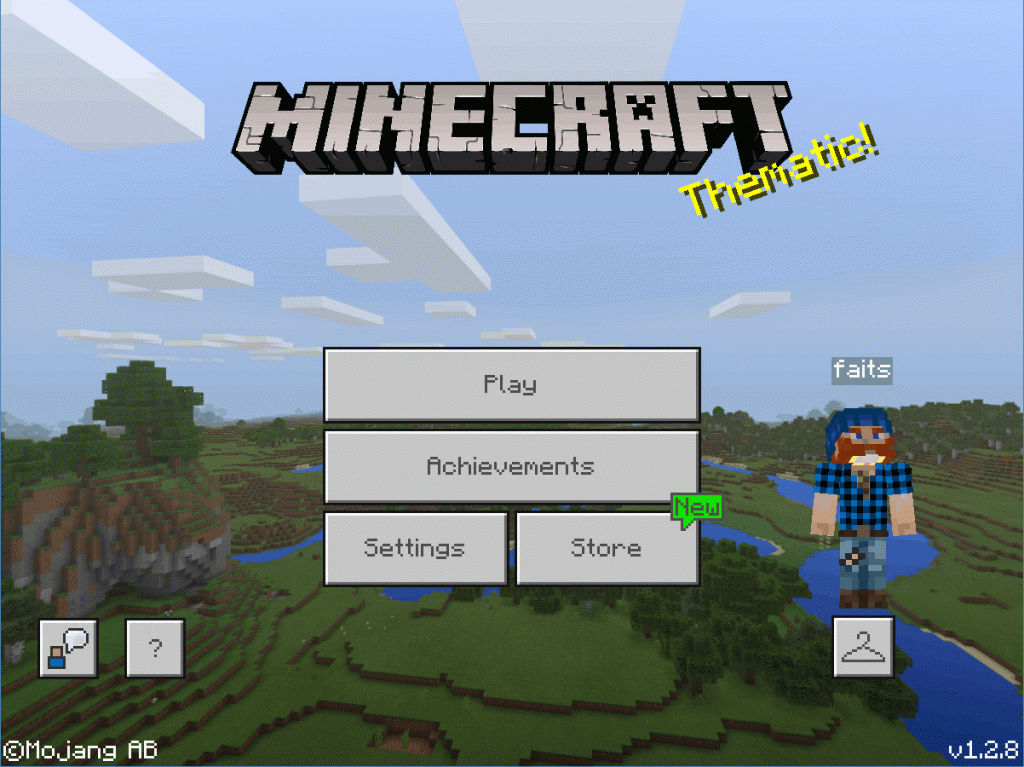
Mods für die Nicht-Java-Version von Minecraft heißen Add-Ons und sind nicht kostenlos. Du kaufst sie im Minecraft-Laden, auf den du im Spiel zugreifen kannst.
Es sind nicht so viele Add-Ons verfügbar wie Mods für die ursprüngliche Java-Version von Minecraft, aber Sie finden Skin-Packs, Textur-Packs, Welten und das, was Microsoft „Mashups“ nennt, im Store.
Wenn diese Begriffe nicht bekannt sind, sind sie eigentlich leicht zu verstehen:
- Skins: Ändere das Aussehen deines Charakters.
- Texturen: Verändern Sie das Erscheinungsbild der Welt, indem Sie Blöcke und Kreaturen anders aussehen lassen.
- Welten: Fügen Sie benutzerdefinierte Welten hinzu, in denen Sie spielen können, und ändern Sie das Gameplay wie in einem echten Mod.
- Mashups: Enthalten eine Mischung aus Skins, Texturen und Welten in einem Themenpaket.
Da das Add-On-Ökosystem geschlossen ist, ist das Abrufen von Add-Ons viel einfacher und sicherer als das Abrufen von Mods für die Java-Version. Es ist nicht kostenlos, aber alles wird direkt in Minecraft selbst erledigt.
- Starten Sie Minecraft auf einer Plattform, die das Better Together-Update erhalten hat (Windows 10, Xbox One, iOS, Android usw.).
- Klicken Sie auf Speichern .
- Suchen Sie ein Skin-Pack, Textur-Pack, eine Welt oder ein Mashup, das Sie möchten.
- Klicken Sie auf Entsperren .
- Klicken Sie auf das + in der oberen rechten Ecke des Bildschirms, um Minecoins zu kaufen, wenn Sie nicht genug haben. Sie erhalten auch die Aufforderung Minecoins nach dem Klicken auf den Kauf freischalten , wenn Sie nicht genug haben.
- Das Add-On wird automatisch installiert.
Sicherheitsbedenken bezüglich Minecraft Mods, Texturen, Skins und Modpacks
Während Minecraft-Mods normalerweise ziemlich sicher sind, gibt es immer Risiken beim Herunterladen und Installieren von Dateien, die Sie im Internet finden. Einige der wichtigsten Anliegen sind:
- Der Mod selbst kann Malware , Spyware oder einen Virus enthalten.
- Die Site, von der Sie einen Mod herunterladen, ist möglicherweise infiziert oder eine bösartige Site, die Ihren Computer absichtlich infiziert.
- Der Mod könnte unangemessenen Inhalt enthalten oder nicht wie angekündigt funktionieren.
- Der Mod könnte dein Minecraft-Spiel durch eine unvorhergesehene Interaktion zwischen den Spieldateien durcheinander bringen.
Die meisten dieser potenziellen Probleme können vermieden werden, indem nur Minecraft-Mods von seriösen Quellen heruntergeladen werden. Wenn ein Mod bekannt ist und der Ersteller des Mods eine offizielle Seite hat, ist dies immer der sicherste Ort zum Herunterladen.
Wenn Sie nicht sicher sind, ob ein Mod sicher ist oder nicht, dann ist ein Blick auf eine Site wie das Minecraft-Forum normalerweise die beste Option. Auf diese Weise können Sie das Wissen und die Erfahrung der Minecraft-Community nutzen, aber es gibt noch einige wichtige Dinge zu beachten:
- Vermeiden Sie das Herunterladen von Mods, die von brandneuen Forenkonten gepostet wurden.
- Vermeiden Sie das Herunterladen von Mods ohne Kommentare.
- Suchen Sie nach Mods, die es schon länger gibt und die eine Reihe positiver Kommentare und keine Kommentare enthalten, die auf das Vorhandensein von Viren, Malware oder unangemessenen Inhalten hinweisen.
Einige gute Ressourcen, um sichere Minecraft-Mods zu finden, sind:
- Das Minecraft Forum
- Planet Minecraft
- Fluchschmiede
Wenn Sie eine Minecraft-Mod-Site finden, bei der Sie sich nicht sicher sind, überprüfen Sie diese Liste unsicherer und illegaler Mod-Sites auf Github . Die Liste ist nicht vollständig, aber wenn eine Seite darauf erscheint, sollten Sie besser nach dem Mod suchen, den Sie woanders haben möchten.
Eine andere gute Idee ist, nach Videos auf YouTube zu suchen, bevor Sie einen Mod herunterladen. Auf diese Weise können Sie sehen, wie der Mod in Aktion aussieht, prüfen, ob kein unangemessener Inhalt vorhanden ist und ob der Mod tatsächlich echt ist.
465 Replies to “Wie installiere ich Mods auf Minecraft?”
Comments are closed.